Sådan vender du en Android-video med eller uden en computer
Der er mange grunde til, at du har brug for det vende en video på Android. Da smartphone erstatter digitalkamera, og hænder erstatter stativ, er videoredigering blevet en uundværlig færdighed for næsten alle. For eksempel begyndte du at optage en video, men din telefon drejede simpelthen ikke retningen. Du har til hensigt at fange i landskabstilstand, men det blev af en eller anden grund optaget i portræt. Heldigvis kan du nemt lære at spejlvende en video på Android-enheder nedenfor.
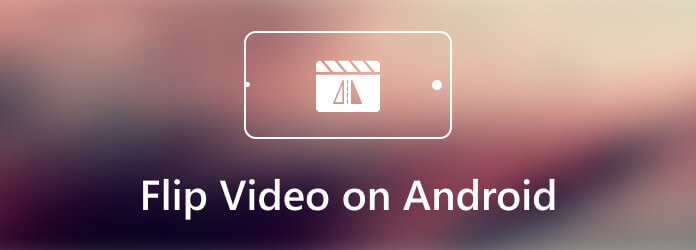
Selvom der er mange producenter, der udgiver Android-smartphones, kan de fleste af dem ikke redigere en video uden ekstra apps. Det betyder, at du skal bruge en tredjeparts videoeditor til at spejle din video på Android. For eksempel er InShot en videoproducent og editor til Android-brugere. Det inkluderer en bred vifte af redigeringsfunktioner, herunder at vende en video på Android vandret. Her er trinene nedenfor.
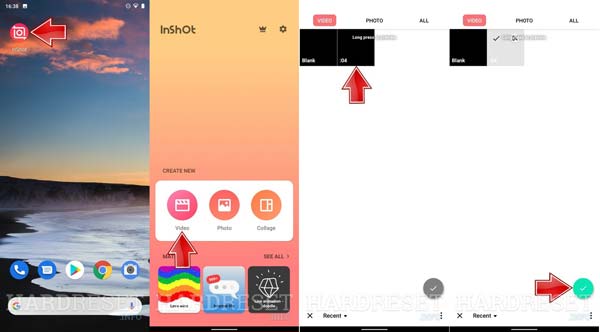
Trin 1Sørg for at placere den video, du vil redigere, i dit galleri.
Trin 2Kør videoredigeringsappen fra din appskuffe, og vælg video mulighed. Nu vil du blive præsenteret for dit galleri. Find og vælg målvideoen, og tryk på Tilføj ikonet nederst. For første gang skal du give appen tilladelse til at få adgang til dit galleri.
Trin 3Når videoen er indlæst, stryg til venstre og højre på den nederste værktøjskasse, indtil du finder vendeværktøjet. Tryk på den for at vende videoen på Android. Desværre giver videoeditoren dig bare mulighed for at vende en video vandret.
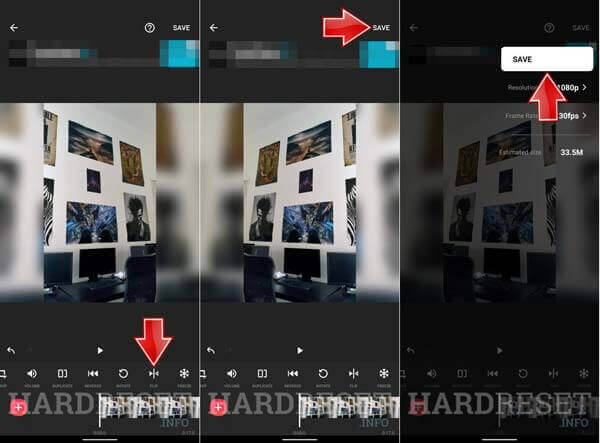
Trin 4Se videoen og tryk på Gem knap øverst til højre, hvis du får det ønskede resultat. Bestem derefter videoopløsningen, andre muligheder, og tryk på Gem igen for at bekræfte det.
Mange mennesker kan ikke lide at redigere videoer på smartphones på grund af den lille skærm. Den alternative løsning er at overføre videoer fra en Android-enhed til en computer og derefter redigere dem med en stor skærm. Blu-ray Master Video Converter Ultimate er blot en af de bedste muligheder for at vende en Android-video på en computer.
Nøglefunktioner i den bedste Android Video Editor
Trin 1Importer Android-video
Når du skal vende en Android-video, skal du overføre den til din computer og installere den bedste videoeditor. Den er kompatibel med Windows 10/8/7 og Mac OS X. Start videoeditoren, klik og udvid Tilføj filer menuen i øverste venstre hjørne, og vælg Tilføj filer or Tilføj mappe for at åbne målvideoen.

Trin 2Vend Android-video
Hit the Redigere ikonet under videoens titel, og gå til Rotér og beskær fanen i redigeringsvinduet. Klik derefter på X Flip or Y Flip knappen, indtil du får den ønskede effekt. Det Produktion panelet tilbyder forhåndsvisningen. Klik OK for at bekræfte ændringerne.
Tip: Hvis du har flere videoer at redigere, skal du klikke på Anvend på alle knappen på videoeditoren.

Trin 3Gem video
Når du går tilbage til hjemmegrænsefladen, skal du indstille destinationsmappen i Gem til boks. Til sidst skal du klikke på Konverter alle knappen for at gemme videoen. Derefter kan du overføre videoen til din Android-enhed.

Gå ikke glip af:
Sådan laver du reaktionsvideoer
Sådan opretter du billede i billedvideo
Hvordan vender jeg en video i Google Fotos-appen?
Google Fotos er kun en tjeneste til at sikkerhedskopiere dine billeder og videoer på en Android-telefon. Selvom det indeholder et videoredigeringsprogram, er det for nemt at vende en video. Som et resultat skal du bruge en videoredigeringsapp i stedet for.
Hvordan vender jeg en video på Samsung Galaxy?
Det kan ikke benægtes, at Samsung introducerede en masse værktøjer på Galaxy-smartphones, men der er ingen indbygget videoeditor. I lighed med andre Android-enheder skal du få det med en tredjeparts videoredigeringsapp.
Kan jeg rotere en video på Android?
Den indbyggede Galleri-app på nogle Android-enheder kan rotere en video. Hvis du ikke har en sådan funktion, skal du installere en tredjeparts videoredigeringsapp.
Denne vejledning har forklaret, hvordan man spejlvender en video på Android-telefoner eller -tablets. Nogle få videoredigeringsapps tilbyder muligheden for at skabe videospejleffekten. Hvis du ikke kan lide at redigere videoer på håndsæt, kan Blu-ray Master Video Converter Ultimate hjælpe dig med at skabe den ønskede effekt på computeren. Andre spørgsmål relateret til dette emne? Skriv venligst en besked under dette indlæg.
Mere Reading
Top 10 MP4 Player Apps til Android
Hvis du vil finde en videoafspiller til Android til at afspille MP4-filer, kan du læse denne artikel for at lære mere om de 10 bedste MP4-afspillere til Android, der giver dig mulighed for nemt at afspille HD MP4-videoer.
WMV på Android - 4 bedste måder at spille WMV på Android-telefoner og tablets
Er det muligt at spille WMV på Android-telefoner / tablets? Du kan lære flere detaljer om de 4 effektive WMV-afspillere til Android til afspilning af WMV-videoer fra artiklen.
Top 6 iPhone / Android Video Player Apps til at afspille videoer på smartphones eller tablets
Leder du efter den bedste mobile videoafspiller til iPhone eller Android-telefon? Lær mere om en topliste over 6-iPhone / Android-videoafspillere og en upartisk anmeldelse.
Sådan afspilles AVI-videoer på Android og iOS - Her er de 7 bedste AVI-afspillere til smartphone
Når du vil afspille AVI-videoer på din iPhone eller Android-enheder, kan du lære mere om de 7 bedste AVI-afspillere til smartphone fra artiklen.